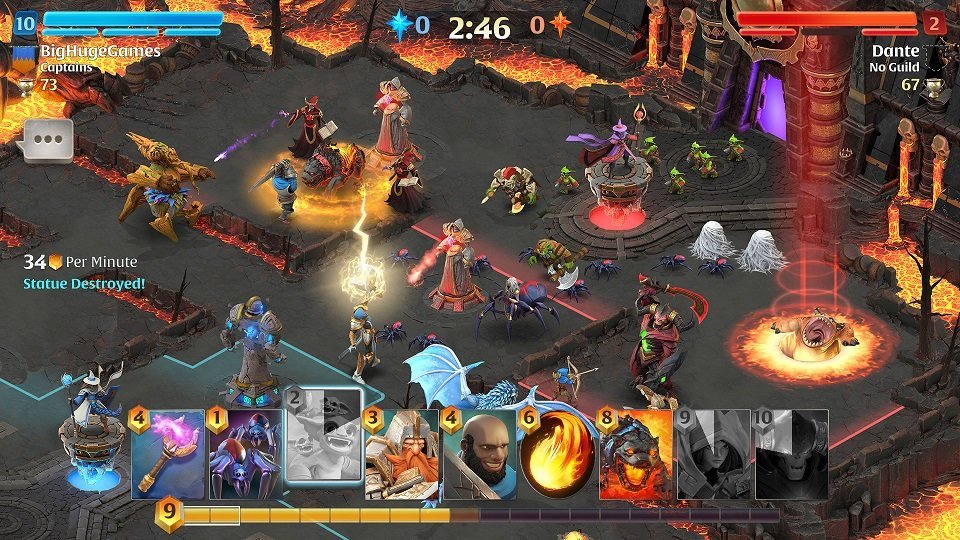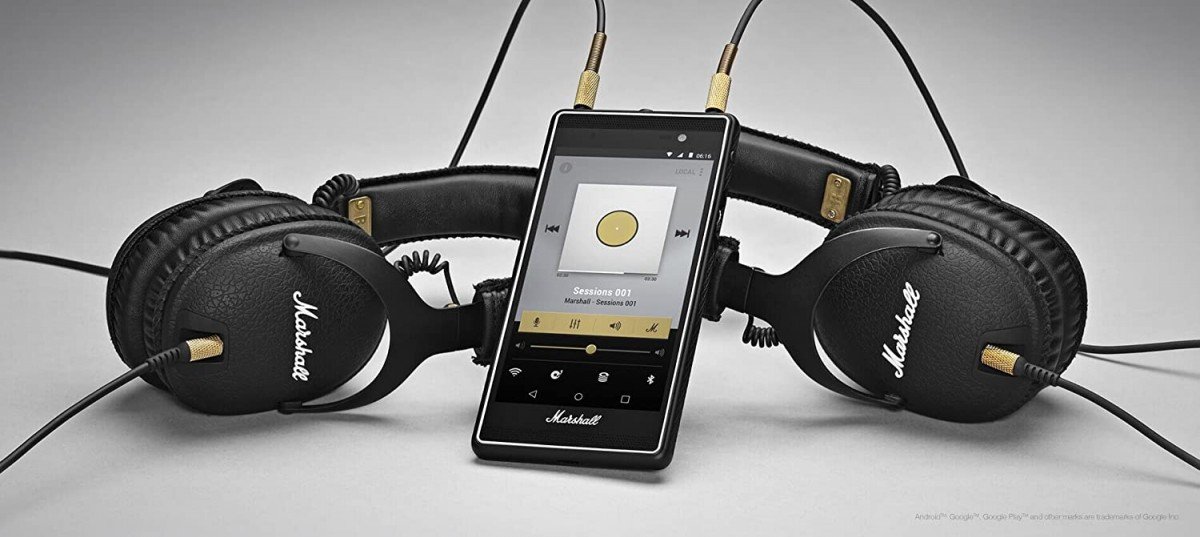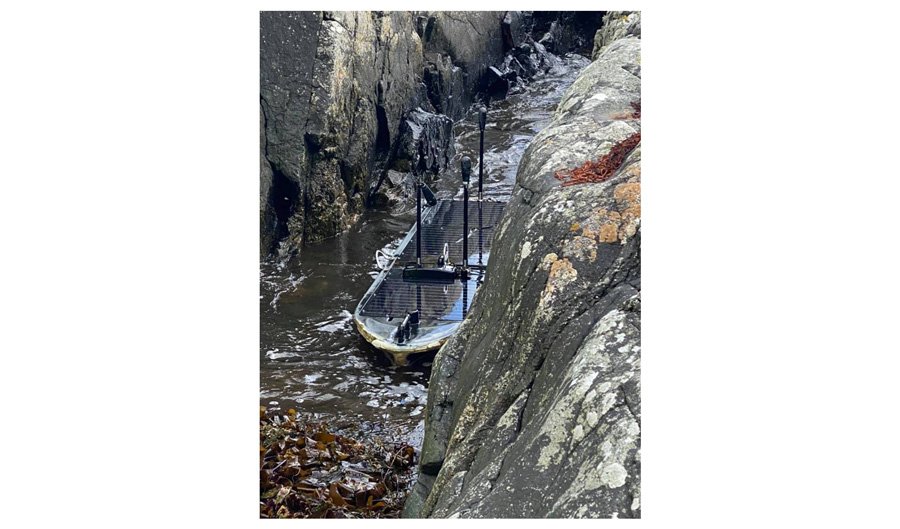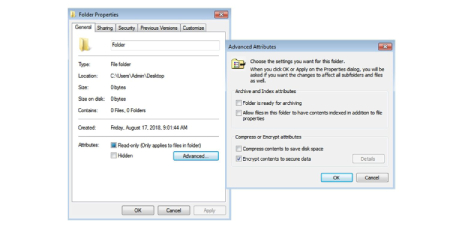اقدامات قبل از راه اندازی فروشگاه اینترنتی
قبل از شروع به راه اندازی فروشگاه اینترنتی باید جواب 3 سوال زیر را بدهید:
1. تصمیم بگیرید چه می خواهید بفروشید؟
اولین قدم که کاملاً ضروری است این است که گوشه بازار را انتخاب کنید . طراحی سایت فروشگاه با وردپرس همانطور که اغلب تعریف می شود ، گوشه بازار بخش خاصی از بازار بزرگ تر است.
چه چیزی را می خواهید بفروشید؟
به چه کسی می خواهید آنرا بفروشید؟
چرا آنها آن را خریداری می کنند؟
تعیین پایه مشتری ایده آل و تشخیص اینکه چرا آنها از شما خریداری می کنند ، کاری است که بعداً کار شما را آسانتر می کند. اشتباه اصلی که مردم مرتکب می شوند به این امید که هر چه بازار بالقوه بزرگتر باشد ، احتمال فروش خوب آنها نیز بیشتر است، وارد بازارهای بزرگ می شوند ولی این درست نیست!
اگر مشتری هدف شما فقط “افرادی که نفس می کشند” است (یعنی کل افراد) ، قراردادن محصول در بازار، تبلیغ ، و توضیح اینکه چه چیزی در مورد آن محصول بسیار با ارزش است، بسیار سخت می شود.
در کل ، تمرکز روی یک گوشه بازار بهتر از کل بازار است.
بهتر است از جایی شروع کنید که قبلاً علاقه شخصی به آن داشته اید، دانش تخصصی درباره آن یا اشتیاق به آن دارید. کار کردن در زمینه ای که هیچ چیز از آن نمی دانید واقعاً کار سختی است.
بنابراین ، با علاقه خود شروع کنید ، از آنجا حرکت کنید. مشتری ایده آل خود را مشخص کنید و اینکه چه چیزی باعث می شود آنها بخواهند کالاهایی را که می خواهید ارائه دهید را خریداری کنند.
یک نقطه شروع خوب این است که ببینید رقبای شما در گوشه بازار چه کاری انجام می دهند. ببینید که چگونه آنها محصولات خود را تعیین می کنند ، مشتریان آنها چه کسانی هستند. از آنها بیاموزید و از تجربیات افراد دیگر استفاده کنید.
2- تصمیم بگیرید می خواهید محصولات خودتان یا دیگران را بفروشید یا از Dropshipping استفاده کنید؟
بیایید از ابتدا با توضیح دو سناریوی محبوب تجارت الکترونیک شروع کنیم:
سناریو شماره 1 روش سنتی اجرای یک فروشگاه اینترنتی است. در این مدل:
(1) شما محصولاتی را از طریق تامین کننده دریافت می کنید یا خود آنها را ایجاد می کنید
(2) شما آن محصولات را از طریق سایت خود به مشتریان اراه می کنید
(3) مشتری محصول را خریداری می کند
(4) شما محصول را برای آنها ارسال می کنید.
و سناریو دوم یعنی dropshipping به شکل زیر است:
(1) شما با فهرست کردن محصولات در سایت خود شروع می کنید
(2) مشتری محصول را خریداری می کند
(3) تامین کننده محصول را مستقیماً به مشتری می فرستد
فایده اصلی مدل dropshipping این است که شما نیاز به انبار ندارید. این بدان معنی است که هیچ هزینه ای در تولید محصولات یا انبارداری آنها وجود ندارد. در حقیقت ، هر آنچه را که می فروشید سود خالص است زیرا شما فقط باید پس از دریافت سفارش از مشتری خود به تهیه کننده بپردازید.
در مدل سنتی ، شما باید پول را به حساب تامین کننده واریز کنید یا خودتان محصولات را تولید کنید. شما باید قبل از شروع فروش آنها ، این کار را انجام دهید.
از طرف دیگر ، اگر کالاهایی که می خواهید بفروشید از تولیدات خود شما هستند یا نیاز به شخصی سازی قبل از فروش دارند ، مدل dropshipping برای شما مناسب نخواهد بود.
در کل ، اگر می توانید ، از dropshipping استفاده کنید – و به ویژه اگر این اولین تلاش شما برای راه اندازی فروشگاه اینترنتی است . Dropshipping راهی عالی برای شروع کار و تأیید اعتبار این است که کالاهایی که می خواهید بفروشید واقعاً چیزی است که مشتریان مایل به خرید آن هستند. سپس ، بعداً ، می توانید محصولات خود را نیز گسترش داده و شروع کنید.
3- مشخص کنید دقیقا چه محصولاتی می خواهید بفروشید؟
یکی از نکات جالب در مورد dropshipping این است که تقریباً در هر گوشه بازار، محصولات بسیاری برای انتخاب وجود دارد.
این خبر بسیار خوبی برای افرادی است که می خواهید تازه شروع شده اند و نمی خواهند در توسعه محصول خودشان سرمایه گذاری کنند. مراحل کلی عبارتند از:
درمورد گوشه بازار مربوط به حوزه انتخابی خود تحقیق کنید. بررسی کنید که رقبای شما چه کالاهایی را به فروش می رسانند و پرفروش ترین محصولات آنها چیست.
به سایت های محتوایی در وب بروید تا بررسی کنید که چه نوع چالش ها ، محصولات یا چیزهایی که بطور کلی مخاطب هدف شما درباره آن چه می خوانند ، وجود دارد.
به انجمن ها یا فروم های مرتبط با گوشه بازار حوزه انتخابی خود بروید و ببینید مشتریان در مورد چه چیزی صحبت می کنند.
در Google با کلمات کلیدی مرتبط با گوشه بازار حوزه انتخابی خود جستجو کنید.
با تمام این تحقیقات ، هم اکنون می توانید به برخی از بازارهای محبوب بروید و به دنبال کالاهای خاصی باشید که بتوانید بفروشید.
برای دانلود آموزش ساخت فروشگاه اینترنتی با وردپرس pdf به انتهای مقاله مراجعه کنید.
اصلا چرا شما نیاز به ساخت فروشگاه اینترنتی [اموزش کامل ساخت سایت فروشگاهی با وردپرس] دارید؟
زمانی بهتر از الان برای ایجاد فروشگاه اینترنتی وجود ندارد؟
هر کس با یک رایانه می تواند در عرض چند دقیقه و بدون داشتن مهارت های خاصی شروع به کار کند.
سه چیز که برای ساخت فروشگاه اینترنتی نیاز دارید:
ایده نام دامنه (این نام فروشگاه آنلاین شماست مثل shixon)
هاست یا میزبانی وب (جایی که سایت شما در اینترنت در آن زندگی می کند)
تمرکز 30 دقیقه ای.
بله، این واقعا ساده است.
شما می توانید ساخت سایت فروشگاهی با وردپرس را در کمتر از 30 دقیقه انجام دهید.
در آموزش ساخت سایت فروشگاهی با وردپرس، موارد زیر را پوشش خواهیم داد:
نحوه انتخاب و ثبت دامنه و انتخاب هاست (فضای میزبانی)
نحوه نصب وردپرس و افزونه ووکامرس
ظاهر فروشگاه آنلاین (انتخاب پوسته)
اضافه کردن محصولات به فروشگاه آنلاین و مدیریت محسولات
اضافه کردن امکانات موردنیاز ساخت فروشگاه اینترنتی
تنظیمات فروشگاه آنلاین (تنظیمات ووکامرس)
آموزش ساخت سایت فروشگاهی با وردپرس : گام اول : نحوه انتخاب و ثبت دامنه و انتخاب هاست (فضای میزبانی)
در آموزش کامل ساخت فروشگاه اینترنتی، ابتدا بهتراست با مفاهیم اولیه طراحی سایت آشناشوید.
دامنه: همانطور که یک فروشگاه در شهر شما یک نام و آدرسی دارد؛ فروشگاه آنلاین شما در اینترنت هم باید یک آدرس و نام داشته باشد تا کاربران بتوانند سایت شما را در مرورگر اینترنت دستگاه خود (کامپیوتر، موبایل و تبلت) واردکنند تا وارد فروشگاه اینترنتی شما بشوند، این نام دامنه نام دارد. (برای مثال shixon.com)
دامنه، آدرس وب سایت شما می باشد که از دو قسمت نام و پسوند تشکیل شده است.
می توانید مقالات زیر برای اطلاعات بیشتر درمورد انواع دامنه ها، نحوه انتخاب و خرید دامنه ها مطالعه کنید.
انتخاب صحیح دامنه ,ابزارهای انتخاب نام دامنه,نحوه ثبت دامنه .ir ,نحوه ثبت دامنه .com,درصورت تمدید نکردن یک دامنه چه اتفاقی برای آن می افتد؟ (چرخه عمر دامنه)
هاست: فرض کنیدقصد راه اندازی فروشگاه فیزیکی در شهرتان را دارید. برای این کار باید یک فضایی را اجاره کنید، برای قراردادن فروشگاه آنلاین تان در اینترنت هم شما نیاز به اجاره یک فضا دارید، که به آن فضای میزبانی (هاست یا Host) گویند.
می توانید مقالات زیر برای اطلاعات بیشتر درمورد انواع هاست ها، نحوه انتخاب و خرید هاست مطالعه کنید.
انواع هاست
عوامل مهم در انتخاب هاست اشتراکی,چگونه یک شرکت معتبر ارائه دهنده خدمات میزبانی کنیم؟,هاست رایگان؟ اره یا نه!
ساخت فروشگاه اینترنتی: گام دوم : نحوه نصب وردپرس و افزونه ووکامرس
در ادامه آموزش کامل ساخت فروشگاه اینترنتی، می خواهم شما را با نحوه نصب وردپرس و افزونه ووکامرس آشنا کنم.
وردپرس بهترین سیستم مدیریت محتوا (CMS) ساخت انواع سایت می باشد. وردپرس یک CMS رایگان است. شما می توانید با استفاده از وردپرس بدون نیاز به دانش فنی و برنامه نویسی هر نوع سایتی که مایل باشید بسازید.
طراحی سایت با وردپرس در مقابل جوملا و دروپال – مقایسه بزرگ سیستم های مدیریت محتوا
آموزش وردپرس
بخش اول از گام دوم ساخت فروشگاه اینترنتی: نصب وردپرس
در این بخش از آموزش کامل ساخت فروشگاه اینترنتی، به نصب وردپرس پرداخته می شود.
بارگذاری وردپرس روی هاست
ساخت یک پایگاه داده روی هاست
تنظیمات اولیه و نصب وردپرس
تمام مراحل بالا در کمتر از 15 دقیقه قابل انجام است.
دانلود رایگان قسمت اول از آموزش ساخت فروشگاه اینترنتی
البته با توجه به نوع کنترل پنل هاست(Cpanel یا DirectAdmin) در جزئیات تفاوتهایی وجود دارد ولی در کل روند یکسان است.
در مقاله آموزش نصب وردپرس، بطور گام به گام روند نصب وردپرس بیان شده است.
درمورد امکانات، تنظیمات وردپرس بیشتر بخوانید
آموزش رایگان ساخت سایت فروشگاهی با وردپرس
در ادامه آموزش طراحی سایت فروشگاهی، پس از نصب وردپرس، حالا باید افزونه مربوط به ساخت فروشگاه اینترنتی را نصب، فعال و راه اندازی کنید. افزونه ووکامرس، برای اضافه کردن امکان فروشگاه اینترنتی به سایت، می باشد. این افزونه دراصل، انگلیسی است ولی درکنار این افزونه از افرونه ووکامرس فارسی برای بومی سازی ووکامرس و ساخت فروشگاه اینترنتی در ایران استفاده می کنیم.
اموزش کامل ساخت سایت فروشگاهی با وردپرس : بخش دوم از گام دوم: نصب ووکامرس
در این بخش از آموزش کامل ساخت فروشگاه اینترنتی، با نحوه نصب افزونه ووکامرس بصورت گام به گام و تصویری آشناخواهید شد.
نصب و فعال سازی ووکامرس فارسی
نصب و فعال سازی ووکامرس
تنظیمات اولیه و سریع ووکامرس
آموزش راه اندازی فروشگاه اینترنتی با وردپرس و ووکامرس
نصب و فعال سازی ووکامرس فارسی(persian woocommerce)
بعد از واردشدن پیشخوان وردپرس، به قسمت افزونه وارد شوید.اموزش ساخت سایت فروشگاهی با وردپرس : گام اول نصب ووکامرس فارسی
سپس روی افزودن کلیک کنید.
نام افزونه persian woocommerce را در قسمت جستجو وارد نمایید.
اموزش ساخت سایت فروشگاهی با وردپرس
روی گزینه هم اکنون نصب کن و سپس گزینه فعال کردن کلیک کنید.
اموزش کامل ساخت سایت فروشگاهی با وردپرس : گام دوم نصب ووکامرس فارسی
راهنمای نصب و فعال سازی افزونه در وردپرس
نصب و فعال سازی ووکامرس اصلی(Woocommerce)
همان مراحل مربوط به نصب ووکامرس فارسی را انجام دهید، فقط Woocmmerce را بجای Persian Woocommerce در قسمت جستجو واردکنید. و آن را نصب و فعال کنید.
فیلم آموزش ساخت فروشگاه اینترنتی با وردپرس
آموزش کامل ساخت فروشگاه اینترنتی : آموزش نصب ووکامرس(فیلم)
در این قسمت، فیلم آموزش ساخت فروشگاه اینترنتی با وردپرس می توانید نحوه نصب افزونه ووکامرس را کامل مشاهده کنید.
تنظیمات اولیه و سریع ووکامرس
در ادامه آموزش ساخت سایت فروشگاهی با وردپرس، بعد از نصب و فعال سازی ووکامرس(Woocoomerce)، در بالای پیشخوان وردپرس، اعلانی مربوط به تنظیمات اولیه میبینید:
فیلم آموزش ساخت فروشگاه اینترنتی با وردپرس : تنظیمات اولیه ووکامرسروی اجرای راه اندازی سریع کلیک کنید.
آموزش ساخت فروشگاه اینترنتی با وردپرس
1. در این قسمت، کشور را انتخاب نمائید.
2. در این قسمت، آدرس را تایپ کنید.
3. در این قسمت، آدرس دوم خود را تایپ کنید.(اختیاری)
4. در این قسمت، شهر و کد پستی خود را تایپ کنید.
5. در این قسمت، واحد پول رایج کشور را انتخاب نمائید.
6. در این قسمت اگر قصد فروش محصولات دیجیتال مثل فایلهای قابل دانلود و… یا محصولات فیزیکی و یا هردو را دارید ، در این قسمت مشخص کنید.
7. با فعال کردن این گزینه برخی اطلاعات غیرمحرمانه از قبیل نحوه عملکرد ووکامرس برای سازنده ووکامرس ارسال می شود که البته فعال کردن این قسمت اجباری نیست.
8. درنهایت روی بزن بریم کلیک کنید.
فیلم آموزش ساخت فروشگاه اینترنتی با وردپرس :تنظیمات سریع ووکامرس
9. برای استفاده از درگاه پرداخت بین المللی پی پال، این گزینه را فعال کنید. ولی در کشورمان این درگاه برای کاربران ایرانی قابل استفاده نیست. در قسمت امکانات موردنیاز درمورد درگاه های پرداخت آنلاین ایرانی صحبت می شود.
10. درصورتیکه می خواهید امکان پرداخت افلاین مثل واریز به حساب را فعال کنید، گزینه موردنظر را انتخاب کنید.
11. روی ادامه کلیک کنید.
اموزش کامل ساخت سایت فروشگاهی با وردپرس : تنظیمات سریع ووکامرس
12. محدوده های تحت پوشش برای ارسال پستی و هزینه های آن را در اینجا بسته به نیاز و … واردکنید.
13. واحد وزن و ابعاد را که برای ارسال مرسوله های پستی هم مورداستفاده قرار می گیرد را از دو کادر انتخاب نمائید.
14. روی دکمه ادامهکلیک کنید.
آموزش ساخت فروشگاه اینترنتی با وردپرس : تنظیمات سریع ووکامرس
15. در این قسمت در صورت نیاز دو قسمت را فعال کنید. درمورد ظاهر فروشگاه (پوسته) و امکانات در گام سوم و پنجم توضیح داده می شود.
فیلم آموزش ساخت فروشگاه اینترنتی با وردپرس
17. فعلا روی از این مرحله بگذر کلیک کنید.
تنظیمات سریع ووکامرس برای راه اندازی و ساخت فروشگاه آنلاین
18. در این مرحله تنظیمات اولیه ووکامرس بپایان رسید. با کلیک روی دکمه ایجاد یک محصول می توانید اولین محصول را اضافه کنید که در گام بعدی توضیحات آن داده شده است.
گام سوم طراحی سایت فروشگاهی: اضافه کردن محصولات به فروشگاه آنلاین
حالا که وردپرس و ووکامرس را نصب کردید و تنظیمات اولیه را انجام دادید، در ادامه آموزش طراحی فروشگاه اینترنتی وردپرس، می توانید با افزودن محصول در ووکامرس آشناشوید.
اموزش راه اندازی فروشگاه اینترنتی خودکار
با استفاده از ووکامرس می توان، سه نوع محصول فیزیکی، دانلودی و خدماتی بفروش رساند.
آموزش ساخت فروشگاه اینترنتی با ووکامرس : افزودن محصول فیزیکی (پستی) به فروشگاه اینترنتی
در هر حال بعد از کلیک روی دکمه ایجاد یک محصول از مرحله قبل یا با کلیک روی افزودن جدید از گزینه محصولات در سمت راست پیشخوان وردپرس، می توانید محصول را ایجادکنید.
آموزش ساخت فروشگاه اینترنتی با وردپرس: افزودن محصول جدید به ووکامرس
بعد از آن صفحه زیر را می بینید»
اموزش کامل ساخت سایت فروشگاهی با وردپرس : افزودن محصول جدید به ووکامرس برای ساخت فروشگاه انلاین1. در این قسمت عنوان یا نام محصول را وارد کنید.
2. در این قسمت توضیحات کامل محصول را وارد کنید: هر انچه که محصول شما را کامل معرفی می کند.
3. این قسمت شامل بخش های زیر است: موارد زیر مربوط به اضافه کردن محصولات فیزیکی به فروشگاه اینترنتی می باشد، و بخش هایی هم برای اضافه کردن محصولات دانلودی و مجازی مشترک است، بعد از اتمام این قسمت، درمورد قسمت های خاص اضافه کردن محصولات دانلود و مجازی به فروشگاه اینترنتی، توضیحات لازم آورده شده است.
همگانی: قیمت عادی و درصورت تمایل قیمت فروش ویژه را واردکنید. حتی می توانید زمانبندی فروش با قیمت ویژه را هم انجام دهید.
فهرست موجودی(انبار): اگر محصول شما دارای تعداد مشخصی است، می توانید برای آن یک انبار مجازی مشخص کنید و در این قسمت موارد مربوطه را تکمیل کنید.
در قسمت شناسه محصول(SKU)، برای هر محصول می توانید یک شناسه تعریف کنید.
در قسمت وضعیت موجودی در انبار، می توانید “گزینه موجود در انبار”، “درانبار موجود نمی باشد” و “پیش خرید” را انتخاب کنید.
اگر می خواهید هر مشتری از این محصول فقط یک مورد را بتواند خریداری کند، در مقابل فروش تکی، گزینه “اگر مایل به فروش تکی هستید، این گزینه را فعال کنید” را فعال کنید.
حمل و نقل: درصورتیکه محصول شما فیزیکی است و می خواهید موارد مربوط به حمل و نقل آن را مشخص کنید از این قسمت اقدام کنید: وزن و ابعاد موردنظر را وارد می کنید. البته واحدهای مربوط به وزن و ابعاد رو در قسمت پیکربندی ووکامرس می توانید، تعیین کنید.
ساخت فروشگاه اینترنتی - افزودن محصول
محصولات مرتبط: درصورتیکه قبل از ایجاد این محصول، محصولات دیگری اضافه کرده اید و محصول مرتبطی با این محصول وجود دارد، میتوانید در این قسمت آنها را انتخاب کنید. در قسمت بیش فروش ها و فروش مکمل، می توانید یک یا چند محصول را انتخاب کنید.
اموزش ساخت فروشگاه انلاین: محصولات مرتبط
ویژگی ها: ممکن است برخی محصولات دارای ویژگی هایی مثل رنگ، جنس، اندازه و موارد مختلف باشد که می توانید از این قسمت آنها را اضافه کنید.
1- روی افزودن کلیک کنید.
ساخت فروشگاه اینترنتی: ویژگی ها
2- در کادر نام، نام ویژگی
3- در کادر مقدار، مقادیری این ویژگی را وارد کنید. البته باید از | برای جداسازی مقادیر استفاده کنید.
4- در اخر روی ذخیره ویژگی ها کلیک کنید.ساخت فروشگاه اینترنتی: ویژگی ها
البته برای پیکربندی موارد پیشرفته تر به قسمت ویژگی ها از قسمت محصولات هم نیاز خواهید داشت.
پیشرفته: مواردی مثل یادداشت های مربوط به محصول پس از اینکه مشتری محصول را سفارش داد و از این دست موارد را در این قسمت می توانید تنظیم کنید.
اموزش ساخت فروشگاه اینترنتی
یادداشت خرید: در این قسمت می توانید یادداشتی واردکنید که بعد از تکمیل سفارش، به کاربر نمایش داده می شود.
منوی سفارش: درصورتیکه می خواهید این محصول در سبدخرید دارای ترتیب خاصی باشد، عدد مربوطه را وارد میکنید. مثلا عدد 1 یعنی این محصول در ابتدای سبدخرید مشتری باشد و عدد 0 که پیشفرض می باشد، بطورخودکار در سبدخرید نمایش داده می شود.
فعال کردن دیدگاه گذاری: اگر گزینه را فعال کنید، کاربران می توانند روی این محصول دیدگاه درج کنند.
4. در این قسمت می توانید برای محصول، دسته بندی وارد یا انتخاب کنید.ساخت فروشگاه اینترنتی: اضافه کردن محصول جدید
5. در این قسمت هم می توانید برای محصول موردنظر، برچسب واردکنید. (دسته بندی و برچسب برای سازماندهی محصولات می باشد)ساخت فروشگاه انلاین: اضافه کردن محصول جدید
6. تصویر محصول، در صفحه فروشگاه و در صفحه محصول بنمایش در می آید.ساخت فروشگاه انلاین: اضافه کردن محصول جدید
7. در این کادر هم می توانید، برای محصول چندین تصویر دیگر واردکنید برای محصول، گالری تصویر بسازید.ساخت فروشگاه انلاین: اضافه کردن محصول جدید
8. در این قسمت، توضیحات مختصری از محصول واردکنید، این توضیحات در ابتدای صفحه محصول نمایش داده می شود.
9. درصورتیکه نمی خواهید فعلا محصول را در فروشگاه منتشرکنید، روی دکمه ذخیره پیش نویس کلیک کنید، درغیراینصورت روی دکمه انتشار کلیک کنید.
آموزش ساخت سایت فروشگاهی با وردپرس : افزودن محصول دانلودی و مجازی(غیرپستی) به فروشگاه اینترنتی
در این قسمت از آموزش طراحی فروشگاه اینترنتی وردپرس، می توانید با افزودن محصول دانلود (مجازی) در ووکامرس آشناشوید.
همانطور که در ابتدای توضیحات گفتم،موارد بالا مربوط به افزودن محصولات فیزیکی و پستی به فروشگاه اینترنتی می باشد.
با انتخاب کادر مجازی، چون محصول شما غیرقابل ارسال است، تمام قسمت های مربوط به محصول فیزیکی وجود دارد غیراز قسمت حمل و نقل.
با انتخاب کادر دانلودی، چون محصول موردنظر دانلودی است، تمام قسمت ها وجود دارد همینطور حمل و نقل، اما بخاطر اینکه محصول دانلودی است، پس بعد از تکمیل سفارش، کاربر باید فایلی را دانلود کند. به قسمت همگانی قسمت های زیر اضافه می شود:
با کلیک روی افزودن فایل دو کادر زیر باز می شود:
در قسمت سمت راست، عنوان فایل
در قسمت چپ، هم می توان فایلی که الان قصد بارگذاری را دارید، را انتخاب کنید یا فایلی که قبلا بارگذاری کرده اید. و اگر هم فایل در هاست دیگری قراردارد، می توانید آدرس آن را وارد کنید.
برای اضافه کردن فایل های جدید، روی انتخاب فایل، کلیک کنید و موارد را به ترتیبی که گفته شد انجام دهید.
اگر قسمت محدودیت دانلود، را خالی قراردهید، کاربر می تواند بدون محدودیت هرتعداد باری که بخواهد فایلها را دوباره دانلود کند و درصورت قراردادن یک عدد، به همان تعداد می تواند دوباره فایلها را دانلود کند.
اگر قسمت انقضای دانلود، را با یک عدد پرکنید، لینک های دانلود فایلها فقط تا همان تعداد روز پس از تکمیل سفارش، معتبرهستند و درصورتیکه آن را خالی رهاکنید، برای همیشه لینک ها معتبر می مانند.
اموزش ساخت فروشگاه اینترنتی: اموزش اضافه کردن محصولات دانلودی
[quote color=”#000000″ bgcolor=”#81d742″ bcolor=”#dd3333″]
دانلود رایگان قسمت اول از آموزش ساخت فروشگاه اینترنتی
[/quote]
آموزش کامل ساخت فروشگاه اینترنتی: مدیریت محصولات
در این یخش از آموزش ساخت سایت فروشگاهی با وردپرس، به مدیریت محصولات میپردازیم. برای مدیریت محصولات خود در ووکامرس، می توانید از سمت راست، گزینه محصولات را انتخاب کنید.
همانطور که مشاهده می کنید 7 ستون وحود دارد: به ترتیب : تصویر محصول، نام محصول، قیمت، دسته بندی، برچسب، برجسته بودن، و تاریخ انتشار نمایش داده می شود.
با بردن ماوس روی نام هر محصول، گزینه های زیر مشاهده می شود:
شناسه: در این قسمت شناسه محصول نشان داده می شود. از این شناسه می توانید برای مختلفی که بعدا درمورد آن می خوانید، استفاده کنید.
ویرایش: با کلیک روی این گزینه، می توانید دوباره محصول را ویرایش کنید.
ویرایش سریع: می توانید با کلیک روی این گزینه، بدون اینکه محتویات محصول را تغییردهید، موارد زیر را تغییردهید:
عنوان
نامک
تاریخ
رمز عبور
برچسب محصولات
فعال كردن دیدگاه گذاری
وضعیت
اطلاعات محصول شامل شناسه، قیمت، کلاس ارسال، قابلیت نمایش، برجسته، درانبار
دسته های محصولات
زبالهدان: با کلیک روی این گزینه، محصول بصورت موقت حذف و به زباله دان منتقل می شود.
نمایش: با کلیک روی این گزینه، می توانید محصول را در سایت مشاهده کنید.
دوبل کردن: با کلیک روی این گزینه، می توانید یک کپی از صفحه محصول تهیه کنید.
دسته بندی های محصولات در ووکامرس
در این قسمت از آموزش رایگان ساخت فروشگاه اینترنتی با وردپرس، می خواهم شما را با دسته بندی محصولات آشنا کنم. در محصولات هم مثل نوشته می توانید، دسته بندی داشته باشید. برای این کار از قسمت محصولات، روی گزینه دسته بندی ها کلیک کنید. درسمت راست می توانید، به ترتیب نام دسته بندی، نامک، دسته بندی مادر را واردکرده و روی افزودن دسته بندی کلیک کنید.
فیلم آموزش ساخت فروشگاه اینترنتی با وردپرس : اضافه کردن محصولات به ووکامرس
در ادامه طراحی سایت فروشگاهی با ووکامرس، می توانید فیلم آموزشی افزودن محصولات به فروشگاه اینترنتی را مشاهده کنید.
برچسب های محصولات در ووکامرس
در این قسمت از آموزش ساخت فروشگاه با ووکامرس، با روش ساخت برچسب در ووکامرس آشنا می شوید. برای ساخت برچسب از قسمت محصولات، روی گزینه برچسب ها کلیک می کنید. در سمت راست نام برچسب و نامک را وارد کرده و روی افزودن برچسب جدید کلیک کنید.
آموزش ساخت فروشگاه با ووکامرس : ویژگی ها در ووکامرس
در این قسمت از آموزش رایگان ساخت فروشگاه اینترنتی با وردپرس، درمورد یک قابلیت مهم در ووکامرس می خوانید. ویژگی ها به شما اجازه میدهند توضیحات بیشتری در مورد محصول، مانند رنگ و سایز بدهید. شما میتوانید با استفاده از ابزارک های منوها، این ویژگی ها را در نوارکناری لیست کنید. البته می توانید از این ویژگی های برای ساخت محصولات متغیر، مقایسه بین محصولات (البته با استفاده از افزونه) هم استفاده کنید.
مراحل ساخت ویژگی در ووکامرس:
آموزش ساخت فروشگاه با ووکامرس
1- از قسمت محصولات روی قسمت ویژگی ها کلیک کنید.
2- در کادر نام، نام ویژگی موردنظر را واردکنید.
3- در کادر نامک، نامی که می خواهید در آدرس نمایش داده شود، واردکنید.
4- با انتخاب گزینه بایگانی فعال شود، این ویژگی در صفحه بایگانی محصولات فروشگاه قرار می گیرد.
5- بر روی افزودن ویژگی کلیک کنید.
بعد از اینکار، در سمت چپ، با کلیک روی گزینه پیکربندی شرایط و مقررات، می توانید مقادیر موردنظر ویژگی را مشخص کنید.
گام چهارم طراحی سایت فروشگاهی: ظاهر فروشگاه آنلاین (انتخاب پوسته)
در ادامه آموزش طراحی فروشگاه اینترنتی وردپرس، در این بخش با نحوه تغییر ظاهر فروشگاه اینترنتی و انتخاب پوسته برای ووکامرس آشناخواهیدشد. باتوجه به نوع محصولاتی که در فروشگاه ارائه می دهید همینطور نوع مشتریان شما و موراد دیگر میتوانید ظاهر فروشگاه آنلاین خود را با انتخاب پوسته ها، سفارشی کنید.
مقالات زیر را برای تکمیل این مرحله بخوانید:
نصب پوسته
مدیریت پوسته
در قسمت پوسته ها، افزودن پوسته و کلیک روی صافی خصوصیات، موضوع رو تجارت الکترونیک رو انتخاب کنید و روی اعمال صافی ها کلیک کنید.
برای شما پوسته های رایگان مخصوص فروشگاه اینترنتی نمایش داده میشه، فقط باید در جزئیات توجه کنید rtl باشه.
دانلود رایگان پوسته های فارسی ووکامرس
قالب فروشگاه وردپرس [رایگان]
در اینجا لیست 39 قالب فروشگاهی ووکامرس رایگان آورده شده است تا درصورت نیاز از آنها استفاده کنید.
درنظر داشته باشید، درست است که ظاهر این پوسته ها انگلیسی است ولی دارای ساختار rtl یا راست به چپ هستند.
کافی است پس از نصب، متن آنها را فارسی کنید.
Punte
Bingle
Zigcy Lite
Bonus Theme
StoreVilla
ShopIsle
Open Shop
Shopay
Gutenix
Blossom Shop
Astra
Online Shop
eStore
WP Store
EightStore Lite
TheShop
Sold
eCommerce Gem
Orchid Store
Storefront
Free Shop
Mystile
Virtue
Shophistic Lite
Emmet
Make
E-Commerce
Kraft Lite
Vantage
Shopera
TopShop
iTek
Store
eSell
MaxStore
discover
Seller
Corsa
Shopper
مشاهده لیست قالب فروشگاهی ووکامرس رایگان همراه با توضیحات، دمو و لینک دانلود
گام پنجم ساخت فروشگاه آنلاین: اضافه کردن امکانات موردنیاز به فروشگاه آنلاین
در این بخش از آموزش صفر تا صد ساخت فروشگاه اینترنتی با نحوه اضافه کردن امکانات موردنیاز به فروشگاه خود، آشنا می شوید. برای گسترش امکانات فروشگاه انلاین در وردپرس، از افزونه ها استفاده می شود. در زیر لیستی از افزونه ها و شرح مختصری از استفاده و تنظیمات آن آمده است:
اتصال فروشگاه انلاین به درگاه پرداخت انلاین:
در ادامه آموزش طراحی فروشگاه اینترنتی وردپرس، می خواهم شما را با اتصال فروشگاه اینترنتی به درگاه پرداخت اینترنتی آشنا کنم. برای این کار اگر بخواهید درگاه پرداخت آنلاین مستقیم از بانک ها بگیرید، سایت شما نیاز به Enamad دارد که برای اخذ آن زمانی حدود 2 ماه طول می کشد. می توانید تا زمان اخذ اینماد، از درگاه های واسط استفاده کنید. برای مثال زرین پال… . درمورد انتخاب درگاه واسط می توانید سایت، تعرفه ای که کسر می شود، خوشنامی و … بررسی کنید و آن را انتخاب کنید.
در این مثال، از درگاه پرداخت واسط زرین پال استفاده می کنیم:
در قسمت افزونه ها، افزودن، در کادر جستجو، عبارت Woocommerce Zarinpal Gateway را واردکنید، سپس آن را نصب و فعال کنید.
با استفاده از این راهنما، در زرین پال ثبت نام کنید. و مراحل ثبت نام، نوع عضویت، درخواست درگاه برای سایت را انجام دهید.
پس از ارسال درخواست درگاه پرداخت، و تایید سایت و مراحل آن، یک کد مرچنت به شما داده می شود که باید ان را در تنظیمات زرین پال وارد کنید»
وارد پیکربندی ووکامرس شوید.اتصال فروشگاه اینترنتی به درگاه پرداخت انلاین
روی زبانه درگاه پرداخت کلیک کنید.اتصال فروشگاه اینترنتی به درگاه پرداخت انلاین
در فهرست درگاه پرداخت، روی پرداخت امن زرین پال کلیک کنید.اتصال فروشگاه اینترنتی به درگاه پرداخت انلاین
درصورتیکه گزینه فعالسازی، تیک نخورده، تیک بزنید تا فعال شود، در قسمت مرچنت کد دریافت شده را وارد کنید و در نهایت روی ذخیره تغییرات کلیک کنید.اتصال فروشگاه اینترنتی به درگاه پرداخت انلاین
بروزرسانی لینک محصولات دانلودی ووکامرس برای مشتریان قبلی
در ادامه آموزش رایگان ساخت سایت فروشگاهی با وردپرس، می خواهم شما را با یک افزونه برای بروزرسانی لینک محصولات دانلودی در ووکامرس برای خریداران قبلی محصول، آشنا کنم.
در ووکامرس نسخه 2.6 ، در صورتی که فایل جدیدی به محصول دانلودی اضافه می شد، دسترسی به فایل جدید برای خریداران قدیمی نیز صادر می شد.
اما در نسخه3ووکامرس و بعد از آن، این امکان حذف شده است. می توانید برای حل این مشکل از افزونه زیر استفاده کنید.
برای دانلود این افزونه اینجا کلیک کنید.
طراحی فروشگاه اینترنتی وردپرس : امکان اضافه کردن محصولات به علاقمندی ها توسط مشتری
در این بخش از آموزش صفر تا صد ساخت فروشگاه اینترنتی، می توانید نحوه اضافه کردن امکان اضافه کردن محصولات به علاقمندی ها را به مشتریان بدهید. برای اینکار میتونید از افزونه رایگان YITH WooCommerce Wishlist استفاده کنید. بعد ازاینکه این افزونه را نصب و فعال کردید، در صفحه هر محصول، گزینه افزودن به علاقمندی ها را مشاهده می کنید. البته برای تغییر این عنوان باید وارد تنظیمات این افزونه شوید.
برای تنظیمات این افزونه، ، از قسمت سمت راست پیشخوان وردپرس، گزینه YITH را پیداکنید و روی گزینه علاقمندی کلیک کنید. تنظیمات افزونه YITH WooCommerce Wishlist شامل 2 قسمت است»
تنظیمات عمومی افزونه YITH WooCommerce Wishlist:
فعال کردن افزونه علاقهمندی: با فعال کردن این گزینه، تمام امکانات این افزونه فعال می شود. ولی در کل باید حداقل یکی از امکانات که جلوتر خواهید خواند، فعال باشد.
عنوان پیشفرض علاقهمندی: یک بخشی برای نگهداری علاقمندیهای کاربر وحود دارد، که می توانید عنوان این بخش را در این قسما تغییردهید.
صفحه علاقه مندی: میتوانید تا اینجا تغییرات را ذخیره کنید و در قسمت برگه ها یک برگه بسازید و کدکوتاه
نام محصول
هیچ محصولی به علاقه مندی اضافه نشده است.
را داخل آن قراردهید. سپس به قسمت تنظیمات بازگردید و صفحه موردنظر را از فهرست انتخاب کنید. این صفحه همان صفحه نگهدارنده علاقمندی های کاربر است.
موقعیت: در این قسمت می توانید موقعیت دکمه افزودن به علاقمند ها، را در صفحه محصول مشخص کنید.
انتقال به سبد خرید: اگر این گزینه فعال باشد، و اگر کاربر در صفحه علاقه مندی ها روی “افزودن به سبد” یک محصول کلیک کند، کاربر به صفحه سبد خرید منتقل می شود.
حذف محصول در صورت افزودن به سبد: اگر این گزینه فعال باشد و کاربری که محصولی به لیست علاقمندی ها اضافه کرده بود، با اضافه کردن آن به سبد خرید، آن محصول از لیست علاقه مندی ها حذف می شود.
متن “افزودن به علاقه مندی ها”: در این کادر می توانید متن دکمه “افزودن به علاقه مندی ها” را تغییردهید.
متن “مشاهده علاقه مندی ها”: در این کادر می توانید متن قسمت “مشاهده علاقه مندی ها” را مشخص کنید.
متن “محصول از قبل اضافه شده”: در زمانی که کاربر محصولی را که قبلا به قسمت علاقمندها، اضافه کرده دوباره به علاقمندی ها اضافه کند، این پیام نمایش داده می شود.
متن “محصول اضافه شد”: زمانی که محصول توسط کاربر به قسمت علاقمندیهای اضافه میشود، پیامی که در این کادر وارد میکنید، بنمایش در می آید.
متن “افزودن به سبد خرید”: میتوانید متن دکمه افزودن به سبد خرید را در این قسمت تغییردهید.
مشاهده واحدهای پولی: اکر این گزینه را فعال کنید، در قسمت علاقمندیها، درکنار محصول، واحدهای پولی هم مشاهده می شود.
مشاهده دکمه “افزودن به سبد”: اگر این گزینه را فعال کنید، در قسمت علاقمندیها، کاربر می تواند محصول را به سبد خرید خود اضافه کند.
نمایش تاریخ اضافه شدن: اگر این گزینه فعال شود، تاریخ اضافه شدم محصول به علاقمندیهای، بنمایش در می آید.
اشتراک در فیس بوک: نمایش دکمه “اشتراک در فیس بوک” در قسمت علاقمندیها.
توییت در توییتر: نمایش دکمه “توییت در توییتر” در قسمت علاقمندیها.
پین به پینترست: نمایش دکمه “پین درپینترست” در قسمت علاقمندیها.
اشتراک با ایمیل: نمایش دکمه “اشتراک با ایمیل” در قسمت علاقمندیها.
اشتراک توسط واتساپ: نمایش دکمه “اشتراک توسط واتساپ” (فقط در گوشی) در قسمت علاقمندیها.
عنوان اجتماعی: عنوان نمایش داده شده در شبکه های اجتماعی را از این قسمت می توانید تغییردهید.
متن اجتماعی:
این متن توسط توییتر و پینترست مورد استفاده قرار میگیرد ، جایی که میخواهید url مربوط به لیست علاقه مندی هایتان را نشان دهید از %wishlist_url% استفاده کنید.
آموزش صفر تا صد ساخت فروشگاه اینترنتی: ویرایش صفحه پرداخت ووکامرس
در این قسمت از آموزش رایگان ساخت فروشگاه اینترنتی با وردپرس، درمورد یکی از سوالاتی که کاربران پرسیده بودند، و آنهم نحوه ویرایش صفحه پرداخت ووکامرس است. برای این کار می توانید افزونه Checkout Field Editor (Checkout Manager) for WooCommerce را نصب و فعال کنید.
ویرایش صفحه پرداخت ووکامرس با افزونه Checkout Field Editor
بعد از نصب و فعال سازی این افزونه، گزینه Checkout Form به قسمت ووکامرس اضافه می شود. پس از کلیک روی این گزینه، صفحه ای باز می شود شامل سه زبانه Billing Fields | Shipping Fields | Additional Fields ، که زبانه اول آن بصورت پیشفرض باز است:
Billing Fields: در این قسمت می توانید فیلدهای صفحه پرداخت را تغییر، ویرایش، حذف یا اضافه کنید. این قسمت شامل 9 ستون و 6 دکمه است:
ستون[icon type=”vector” icon=”momizat-icon-checkbox-unchecked” size=”32″ hover_animation=”border_increase” ] : با کلیک روی این گزینه می توانید، فیلد مربوطه را برای اعمالی مثل حذف، ویرایش، غیرفعال و فعال کردن که جلوتر توضیح میدهم، انتخاب کنید.
ستون Name:نام فیلد مربوطه را نمایش می دهد.
ستون Type: نوع فیلد ورودی را نمایش می دهد.
ستون Label: برچسب نمایشی در صفحه پرداخت، را نمایش می دهد.
ستون PlaceHolder: متنی که در کادر بصورت پیش فرض نمایش داده می شود، را نمایش میدهد.
ستون Validation Rules: اعتبارسنجی که روی این کادر، اعمال می شود، را نمایش می دهد.
ستون Required: اجباری یا اختیاری بودن، ورود اطلاعات روی فیلد مربوطه را نمایش میدهد.
ستون Enabled: فعال بودن یا نبودن فیلد مربوطه را نمایش می دهد.
ستون Edit: با کلیک روی دکمه Edit میتوان، فیلدمربوطه را ویرایش کرد.
دکمه Add filed: با کلیک روی این دکمه می توانید، فیلدموردنظر خود را ایجادکنید، برای این کار گزینه های زیر را تکمیل ودرنهایت رو ی Add new filed کلیک کنید:
Type: نوع فیلد را مشخص کنید: Text(متنی) که کاربر متن موردنظر را واردکند، Select(انتخابی) تا کاربر مقدار موردنظر را انتخاب کند.
Name: نامی که در برنامه نویسی کاربرد دارد، ولی باز سعی کنید نامی مناسب انتخاب کنید.
Label: برچسب فیلد برای نمایش در سایت.
Placeholder: برای نمایش مقداری پیشفرض در کادر ورود اطلاعات فیلد.
Class: میتوانید برای اختصاص سبک style خاصی به این فیلد، کلاس موردنظر را واردکنید.
Validation: درصورتی که نیاز به اعتبارسنحی ورودی کاربر دارید باتوجه به نیاز، می توانید یکی از موارد Email، Phone، Postcode، State را انتخاب کنید.
options: درصورت انتخاب Select در هنگام نوع فیلد، این گزینه ظاهرمیشود که می توانید لیست مقادیری که می خواهید کاربر امکان انتخاب داشته باشد، را در این کادر واردکنید و بین ورودیهای خود | قراردهید.
Required: درصورت فعال بودن، کاربر باید اطلاعات را واردکند.
Clear row: درصورتیکه از نسخه های قدیمی ووکامرس استفاده می کنید، این گزینه باعث می شود، فیلد بعدی در زیر فیلد جاری نمایش داده شود.
Enable: برای فعالسازی یا عدم فعالسازی فیلد مربوطه از این گزینه استفاده کنید.
Display in emails: درصورتیکه بخواهید مقدار این فیلد در ایمیلهای مربوط به خریدار یا مدیرفروشگاه، ارسال شود، این گزینه را فعال کنید.
Display in Order Detail Pages: درصورتیکه این گزینه را فعال کنید، مقدار این فیلد در صفحه نهایی تسویه حساب نمایش داده میشود.
دکمه Remove: با کلیک روی این دکمه، فیلدهای انتخابی حذف می شود.
دکمه Enable: با کلیک روی این دکمه، فیلدهای انتخاب که قبلا غیرفعال شده اند، فعال می شوند.
دکمه Disable: با کلیک روی این دکمه، فیلدهای انتخابی، غیرفعال می شوند.
دکمه Save Changes: با کلیک روی این دکمه، تغییرات ذخیره می شود.
دکمه Restore to defaults: تمام تنظیمات به حالت پیشفرض برمی گردند.
برای مرتب سازی فیلدها، با کشیدن سه خط سمت چپ هر فیلد، آن را به موقعیت دلخواه ببرید.
برای ذخیره تنظیمات باید روی Save Changes کلیک کنید.
تمام مواردی که گفته شد برای زبانه های Shipping fields و Additional fields هم قابل استفاده است و همان توضیحات را دارد.
آموزش کار با ووکامرس : تنظیمات ووکامرس
در این قسمت آموزش ساخت فروشگاه با ووکامرس، به آموزش تنظیمات ووکامرس میپردازیم. برای انجام تنظیمات ووکامرس، می توانید از قسمت ووکامرس، گزینه پیکربندی را انتخاب کنید.
صفحه ای شامل زبانه های زیر را مشاهده می کنید، که هر قسمت را جداگانه توضیح مدر این بخش از آموزش طراحی فروشگاه اینترنتی وردپرس با تنظیمات ووکامرس بصورت کامل آشناخواهیدشد.ی دهم:
همگانی
محصولات
حمل و نقل
درگاه پرداخت
حساب کاربری & حریم خصوصی
ایمیل ها
پیشرفته
تنظیمات همگانی ووکامرس
در این بخش از آموزش ساخت سایت فروشگاهی با وردپرس به معرفی و انجام تنظیمات همگانی ووکامرس پردازیم.
اموزش ساخت فروشگاه اینترنتی: تنظیمات ووکامرس
اگر محصولات ما شامل محصولات پستی است و درواقع یک فروشگاه فیزیکی هم داریم، می توانیم در بخش آدرس فروشگاه ، آدرس را واردنمائید.
به ترتیب آدرس فروشگاه را در
1. آدرس 1:
2. آدرس 2: نیاز به واردکردن نیست
3. شهر
4. کشور و استان
5. کدپستی
وارد می کنید.
اموزش ساخت فروشگاه اینترنتی: تنظیمات ووکامرس
بخش بعدی شامل گزینه های عمومی می شود، گزینه های 6 تا 8در شرایطی که محصولات شما پستی هستند کارایی دارد.
6. مکان های فروش: می توانید مشخص کنید که افرادی که از کشورهای خاصی واردسایت می شوند فقط بتوانند از سایت شما خریدکنند. که شامل گزینه های زیر است:
فروش در همه کشورها: محدودیتی در فروش وجود ندارد.
فروش به تمام کشورها جز: تمام کشورها به جز کشورهایی که انتخاب می کنید
فروش به کشورهای خاص: فقط کشورهایی که انتخاب می کنید.
7. مکان های حمل و نقل : شامل گزینه های زیر می باشد:
حمل و نقل به تمام کشورها:
حمل و نقل به کشورهای خاص
غیرفعال سازی حمل و نقل و محاسبه حمل ونقل: کلا حمل و نقل و محاسبه آن غیرفعال می شود.
8. مکان پیشفرض مشتری: این گزینه می تواند، مکان پیش فرض مشتری را تعیین کند. البته این قسمت زمانی که شما محصولات پستی دارید، می تواند تنظیم شود. فهرست گزینه ها:
بدون مکان پیش فرض: اگر نمیخواهید مکان مشتری بصورت خودکار، شناسایی شود، این گزینه را انتخاب کنید.
آدرس اصلی فروشگاه: می توانید آدرس مشتری همان آدرس فروشگاه که بالاتر تعریف شده است، مشخص کنید.
مکان یابی: درصورت انتخاب این گزینه، افزونه ووکامرس از Geolocate آدرس را مشخص میکند و دیگر کاربر نیاز به واردکردن آدرس خود ندارد.
مکان یابی فعال همراه با پشتیبانی از کش: مشابه گزینه بالا فقط مکان یابی ادرس کاربر از طریق ایجکس انجام میشود.
9. فعال کردن مالیات و محاسبه: برای فعال کردن مالیات هنگام پرداخت این گزینه را فعال کنید.
10.استفاده از کد های کوپن و تخفیف را فعال کنید: برای فعال سازی کدهای کوپن تخفیف این گزینه را فعال کنید.
11.محاسبه چندین کوپن تخفیف تخفیف پیاپی: اگر گزینه بالا فعال باشد، این گزینه نمایش داده می شود. این قسمت را با مثالی توضیح می دهم:
فرض کنید کاربر 2 کوپن تخفیف دارد که روی محصولی که قصد خرید دارد، می تواند اعمال کند. اگر قیمت محصول 100000 باشد، و کدتخفیف اولی، 20000 ارزش داشته باشد و کد تخفیف دومی، 50% تخفیف باشد: بعد از اعمال کدتخفیف اولی، قیمت 80000 تومان می شود و با واردکردن تخفیف دومی، قیمت نصف یعنی 40000 تومان می شود. ولی اگر گزینه موردنظر، فعال نباشد، کوپن های تخفیف روی قیمت اصلی محصول اعمال می شود.
اموزش ساخت فروشگاه اینترنتی: تنظیمات ووکامرس
در بخش پیکربندی واحدپولی موارد زیر را وارد می کنید.
11 واحد پولی: که می توانید ریال، تومان و … را از فهرست انتخاب کنید.
12. محل واحد مالی: برای واحد ریال و تومان چپ و برای دلار و… راست را انتخاب کنید
13. جداکننده هزارگان: برای واحد ریال و تومان، , کاما انگلیسی را وارد کنید یا هر کاراکتری که مایل هستید.
14. جداکننده اعشاری: اگر تعداداعشار را 0 قراردهید، این قسمت را بدون تغییر رهاکنید و گرنه می توانید از کاراکتر موردنظر گه در فارسی / است استفاده کنید.
15. تعداد اعشارها: این قسمت را هم برای واحد ریال و تومان، 0 قراردهید.
تنظیمات محصولات ووکامرس
در این بخش از آموزش طراحی سایت فروشگاهی با تنظیمات محصولات ووکامرس آشنا می شوید. این بخش شامل سه قسمت : همگانی، انبار و محصولات دانلودی می باشد.
اموزش ساخت فروشگاه اینترنتی با وردپرس، تنظیمات ووکامرس
قسمت همگانی از بخش تنظیمات محصولات ووکامرس
این قسمت شامل تنظیمات برگه های فروشگاه، اندازه گیری و دیدگاه می باشد.
تنظیمات برگه های فروشگاه
اموزش ساخت فروشگاه اینترنتی با وردپرس : تنظیمات ووکامرس
برگه فروشگاه: در ابتدای نصب ووکامرس، این برگه ایجاد می شود و در این قسمت، قرار می گیرد. درهرحال شما می توانید، برگه ای که محصولات را نمایش می دهد، را انتخاب کنید.
افزودن به روش سبدخرید:
اگر گزینه اول فعال باشد، بعد از اینکه کاربر روی “افزودن به سبد” کلیک کند، به صفحه “سبد خرید” هدایت می شود.
اگر گزینه دوم فعال باشد، تکنولوژی ایجکس هم در صفحات بایگانی هم فعال می شود. به این ترتیب نیازی به بارگذاری صفحه نیست.
تصویر جایگزین: اگر بخواهید درصورتیکه تصویری برای محصولی انتخاب نکرده باشید، تصویر ثابتی برای محصولات درنظر گرفته شود، می توانید در این قسمت یا آدرس تصویر را وارد کنید یا شناسه تصویر را واردکنید.
اندازه گیری
آموزش ساخت فروشگاه اینترنتی با وردپرس: تنظیمات ووکامرس
واحد وزن: درصورتیکه محصولات پستی دارید، این قسمت را تکمیل کنید. می توانید واحد وزن را که شامل گرم، پوند و اونس است را انتخاب کنید.
واحد اندازه گیری: می توانید واحد اندازه گیری طول را که شامل سانتیمتر، میلیمتر، اینچ و یارد است را انتخاب کنید.
دیدگاهها
اموزش ساخت فروشگاه اینترنتی با وردپرس، تنظیمات ووکامرس
فعال كردن دیدگاه گذاری:
فعال کردن نقد و بررسی محصول: اگر این گزینه فعال باشد، گزینه های بعدی بنمایش درمیاید. با فعال کردن این گزینه، می توانید قسمت نظرات، یا همان نقد و بررسی محصول را نمایش دهید.
نمایش برچسب «مالک تاییدشده» برای دیدگاههای مشتری: درصورتیکه این گزینه فعال باشد، اگر یک مشتری، روی محصول دیدگاهی ثبت کند، برچسب “مالک تاییدشده” درکنار نامش، دیده خواهدشد.
اجازه به ارسال دیدگاه تنها برای مالکین تایید شده (خریدار ها): درصورت فعال بودن این گزینه، فقط خریدارها می توانند، نظرات، دیدگاه ها و نقد و بررسی های خود را ثبت کنند.
امتیاز های محصول:
فعال کردن امتیاز ستاره ای در دیدگاهها: درصورت فعال بودن، در کنار قراردادن دیدگاه، امتیاز محصول هم می تواند درج شود.
امتیاز ستاره ای اجباری می شود! دلخواه نخواهد بود.: اگر این گزینه فعال باشد، کاربر هنگام درج دیدگاه باید امتیاز هم بدهد وگرنه اختیاری است.
قسمت انبار از بخش تنظیمات محصولات ووکامرس
در این بخش از آموزش طراحی فروشگاه اینترنتی وردپرس با تنظیمات ووکامرس قسمت محصولات آشناخواهیدشد.
ساخت فروشگاه اینترنتی - تنظیمات محصولات - انبار
مدیریت موجودی انبار: با فعال کردن مدیریت موجودی انبار، با هر سفارش تکمیل شده، یک عدد از تعداد موجودی محصول کسر می شود.
البته در قسمت انبار در هنگام ایجاد محصول، می توان گزینه های مربوط به نمایش موجود در انبار، و موارد دیگر را تنظیم کنید.
نمایش تمام شدن موجودی انبار: با فعال کردن گزینه “مخفی کردن محصولاتی که در انبار موجود نیستند”، محصولاتی که در انبار موجود نیستند، در فروشگاه نمایش داده نمی شود.
نحوه نمایش موجودی انبار: می توانیم تعیین کنیم که موجودی انبار را به چه صورتی نمایش دهد:
همیشه موجودی كالا را نشان بده: در این حالت تعداد موجودی انبار نمایش داده می شود. برای مثال 12 عدد موجودی
هیچ گاه موجودی باقیمانده را نمایش نده: همینطور که مشخص است، موجودی باقیمانده را نمایش نمی دهد.
تنها زمانی که موجودی انبار کم است نشان نمایش داده شود: در این حالت تنها زمانی موجودی انبار را نمایش می دهد که موجودی انبار کم شود برای مثال:« فقط دو تا در انبار موجود است» به جای « موجود در انبار»
قسمت محصولات دانلودی از بخش تنظیمات محصولات ووکامرس
در این بخش از آموزش طراحی فروشگاه اینترنتی وردپرس با تنظیمات ووکامرس قسمت محصولات دانلودی آشناخواهیدشد.
اموزش ساخت فروشگاه اینترنتی با وردپرس
این قسمت برای تنظیم نمایش یا عدم نمایش لینک مستقیم محصولات دانلودی و دسترسی به آنها، برای محافظت از فایلهای دانلودی می باشد.
روش دانلود فایل:
اجبار به دانلود: اگر از این گزینه استفاده کنید، آدرس فایلها در هاست نمایش داده نمیشود، از این روش برای حفظ آدرس اصلی استفاده می شود.
X-Accel-Redirect/X-Sendfile: این گزینه، امن ترین روش حفاظت از فایلها و عدم نمایش آدرس فایلهاست، به این علت که از X-Sendfile که در سرور آپاچی باید فعال باشد، استفاده می شود.
فقط انتقال (ریدایرکت): اگر این گزینه را انتخاب کنید، عملا آدرس فایلها هنگام دانلود به کاربر نمایش داده می شود، برای حفظ امنیت فایلها از این روش استفاده نکنید.
محدودیت دسترسی:
دانلودها نیازمند ورود هستند: اگر این گزینه را انتخاب کنید، کاربران هنگام دانلود باید وارد سایت شده باشند.
دسترسی به محصولات دانلودشدنی بعد از پرداخت: درصورت انتخاب این گزینه، کاربر بمحض پرداخت موفق، می تواند به لینک ها دسترسی داشته باشد و فایل ها را دانلود کند.
تنظیمات حمل و نقل ووکامرس
در این بخش از آموزش طراحی سایت فروشگاهی با تنظیمات حمل و نقل ووکامرس آشنا می شوید. این بخش شامل سه قسمت : مناطق حمل و نقل، گزینه های حمل و نقل، روش های حمل و نقل می باشد.
قسمت مناطق حمل و نقل از بخش تنظیمات حمل و نقل ووکامرس
اموزش ساخت فروشگاه اینترنتی: تنظیمات ووکامرس
در این قسمت، می توانید نحوه ارسال محصول را برای هر استان یا شهر، تعریف کنید. برای مثال اگر فروشگاه فیزیکی در تهران واقع است و قصد ارسال کالا به خود تهران را دارید، می توانید انواع ارسال پیشتاز، ارسال با پیک را در این قسمت تعریف کنید. برای این کار مراحل بعد از کلیک روی گزینه افزودن ناحیه حمل و نقل، موارد زیر را انجام دهید:
اموزش ساخت فروشگاه اینترنتی: تنظیمات حمل و نقل ووکامرس
نام منطقه: نام منطقه موردنظر را که قصد تعریف ناحیه حمل و نقل را دارید، دراین قسمت تعریف کنید. برای مثال تهران
مناطق ناحیه ها: می توانید ناحیه های هر منطقه را نیز مشخص کنید. برای مثال چون می خواهیم برای خود شهر تهران ارسال انجام دهیم، ناحیه را تهران وارد می کنیم.
روش های حمل و نقل: در این بخش باید روش حمل و نقل رو مشخص کنیم. کافیه روی دکمه افزودن روش حمل و نقل
قسمت مناطق حمل و نقل از بخش تنظیمات حمل و نقل ووکامرس
در این بخش از آموزش طراحی فروشگاه اینترنتی وردپرس با تنظیمات ووکامرس قسمت گزینه های حمل و نقل آشناخواهیدشد. در این قسمت، میتوانید محاسبات هزینه ارسال و پیشفرض آدرس ارسال کالا را مشخص کنید.
اموزش ساخت فروشگاه اینترنتی با وردپرس - تنظیمات ووکامرس - بخش حمل و نقل
محاسبات: این قسمت شامل 2 گزینه زیراست:
فعال کردن محاسبهگر هزینه ارسال در برگه سبدخرید: اگر این گزینه فعال باشد، در برگه سبد خرید، هزینه ارسال محاسبه شده و به کاربر نمایش داده می شود.
هزینه حمل کالا را تا زمانی که خریدار آدرس خود را وارد نکرده است نمایش نده: درصورت فعال بودن این گزینه، تا زمانیکه خریدار آدرس خود را واردنکرده باشد، هزینه حمل و نقل نمایش داده نمی شود.
مقصد ارسال: در این قسمت، میتوان ادرس پیشفرض مشتری را براساس موارد زیر تعیین کرد:
3. پیشفرض به آدرس حمل و نقل مشتری
4. پیشفرض به آدرس صورتحساب مشتری
5. حمل و نقل اجباری به آدرس صورتحساب مشتری
حالت اشکال زدایی
6. فعال کردن حالت اشکال زدایی: بهتر است برای اینکه مشکلی در تنظیمات حمل و نقل پیش نیاید، فروشگاه اینترنتی خود را در لوکال هاست با تنظیمات انجام شده تا اینجا تست کنید. پس درصورتیکه میخواهید مشکلات موجود در روش های حمل و نقل را بررسی کنید، می توانید این گزینه بصورت موقت فعال و موارد را بررسی کنید و سپس آن را غیرفعال کنید.
قسمت روشهای حمل و نقل از بخش تنظیمات حمل و نقل ووکامرس
در این بخش از آموزش طراحی فروشگاه اینترنتی وردپرس با تنظیمات ووکامرس قسمت روش های حمل و نقل آشناخواهیدشد. در این قسمت، می توانید متد و روش های حمل و نقل را تعریف کنید.
اموزش ساخت فروشگاه انلاین: قسمت تنظیمات حمل و نقل
روی دکمه افزودن روش حمل و نقل کلیک کنید.
در تصویر زیر:
قسمت نام روش حمل و نقل، یک نام برای این روش درنظر بگیرید
واردکردن قسمت نامک هم دلخواه است(الیته انگلیسی واردکنید)
در قسمت توضیحات هم یک توضیح برای روش موردنظر وارد کنید
در پایان روی گزینه افزودن روش حمل و نقل کلیک کنید.
اموزش ساخت فروشگاه انلاین: قسمت تنظیمات حمل و نقل
تنظیمات درگاه پرداخت ووکامرس
در این قسمت از اموزش ساخت فروشگاه انلاین به تنظیمات روش درگاه پرداخت در ووکامرس می پردازیم. در این بخش، تمام درگاه های پرداخت موجود در فروشگاه اینترنتی نمایش داده می شود.
ساخت فروشگاه آنلاین : تنظیمات درگاه پرداخت ووکامرس
می توانید با کشیدن عنوان هر درگاه پرداخت به بالا و پایین، ترتیب نمایش آنها را تغییردهید.
در ستون فعال شده، می توانید درگاه پرداخت موردنظر را فعال یا غیرفعال کنید.
توضیحات هر درگاه پرداخت را مشاهده کنید.
با کلیک روی مدیریت، تنظیمات درگاه پرداخت نصب و فعال شده را تغییردهید و با کلیک روی نصب، درگاه پرداخت موردنظر را نصب کنید و تنظیمات آن را مشخص کنید.
بصورت پیش فرض، درگاه های پرداخت زیر در ووکامرس وجود دارد:
انتقال مستفیم بانکی: اگر بخواهید به کاربران این امکان را بدهید که بتوانند مبلغ محصول را به حساب یا کارت بانکی شما واریزکنند، می توانید این گزینه را نصب و فعال کنید.
پرداخت چک: درصورتیکه می توانید مبلغ را بصورت چک دریافت کنید، می توانید این گزینه را فعال و نصب کنیدو
پرداخت هنگام دریافت: با نصب و فعال کردن این شیوه پرداخت، کاربران بعد از دریافت محصول یا کالا، هزینه محصول و حمل و نقل را به پستچی میدهد. در ایران یکسری شرکت های واسط پست و اخبرا هم خود شرکت پست این کار را انجام میدهد.
پی پال: اگر قصد فروش محصولات خود به کاربران خارج از کشور را دارید و همینطور حساب پی پال دارید، درگاه پرداخت و شرایط پرداخت را فراهم کرده اید، می توانید این گزینه را نصب و فعال کنید
می توانید درگاه های پرداخت آنلاین مستفیم و واسط را هم به ووکامرس اضافه کنیدو در ابتدای گام پنجم، یک مثال را با توضیح آورده ام.
قسمت تنظیمات روش پرداخت انتقال مستقیم بانکی از بخش تنظیمات درگاه پرداخت ووکامرس
در این قسمت از آموزش طراحی فروشگاه اینترنتی وردپرس با تنظیمات روش پرداخت انتقال مستقیم بانکی آشناخواهیدشد.
ساخت فروشگاه اینترنتی با وردپرس : بخش تنظیمات پرداخت ووکامرس
فعال / غیر فعال : با فعال کردن این گزینه، این روش پرداخت را به روش های پرداختی که مشتری می تواند از آن برای پرداخت استفاده کند، اضافه می کنید.
عنوان : می تواند عنوان را تغییردهید. این عنوان هنگام نمایش گزینه های پرداخت، به مشتری نمایش داده می شود.
توضیحات : در این قسمت توضیحاتی که به مشتری نمایش داده می شود، را واردکنید.
دستورالعمل ها : در این قسمت، دستورالعمل ها را برای نمایش به مشتری وارد کنید.
اطلاعات حساب کاربری : در این قسمت میتوانید، برای هر حسابی که قصد دارید مشتری مبلغ محصول را به آن حساب واریز کند، اطلاعات را واردکنید. می توانید چند حساب را واردکنید و هر بار که خواستید اطلاعات حساب جدید را واردکنید، روی گزینه افزودن حساب کاربری کلیک کنید.
قسمت تنظیمات روش پرداخت چک از بخش تنظیمات درگاه پرداخت ووکامرس
در این بخش از آموزش رایگان ساخت سایت فروشگاهی با وردپرس با تنظیمات روش چک آشناخواهیدشد.
ساخت فروشگاه اینترنتی با وردپرس : بخش تنظیمات پرداخت ووکامرس
فعال / غیر فعال : تعیین اینکه آیا مایل به پذیرش چک برای پرداخت هستید یا نه؟
عنوان : نام شیوه ی پرداخت را واردکنید.
توضیحات : توضیحات لازم در مورد این شیوه ی پرداختی را میتوانید در الین قسمت واردکیند.
دستور العمل ها : مشتری را از اینکه چه مراحلی را باید انجام دهد و چگونه چک را برای شما ارسال کند، آگاه کنید.
قسمت تنظیمات روش پرداخت هنگام دریافت از بخش تنظیمات درگاه پرداخت ووکامرس
فعال بودن پرداخت هنگام دریافت : با فعال کردن این گزینه، می توانید این شیوه پرداخت را فعال کنید.
عنوان : در ای ن قسمت میتوانید نام این شیوه را تعیین کنید. مثلا پرداخت نقدی هنگام تحویل
توضیحات : در این قسمت توضیحات لازم در رابطه با این شیوه ارسال به مشتری ارائه کنید.
دستورالعمل ها : نحوه ی استفاده از این شیوه را در این قیسمت وارد کنید.
فعال کردن روشهای ارسال : در این قسمت شما می توانید از بین روشهای ارسال از پیش تعریف شده، روش ارسالی مناسب این روش پرداخت مناسب را انتخاب کنید تا مشتری یکی روش ارسال را انتخاب نماید. پس لازم است روش های ارسال را از قبل تنظیم کرده باشید.
تنظیمات حساب کاربری و حریم خصوصی ووکامرس
در این بخش از آموزش طراحی فروشگاه اینترنتی وردپرس با تنظیمات حساب کاربری آشناخواهیدشد. در این بخش از تنظیمات ووکامرس می توانید تنظیمات مربوط به حساب کاربری و حریم خصوصی، را انجام دهید.
آموزش ساخت فروشگاه اینترنتی : تنظیمات ووکامرس
تکمیل خرید بدون عضویت:
اجازه به مشتریان برای ثبت سفارش بدون نیاز به نام نویسی: این قسمت برای فعال سازی خرید کاربر بدون نیاز به ثبت نام است.
اجازه ورود کاربران قدیمی از طریق صفحه پروسه تسویه حساب: همانطورکه مشخص است، به کاربران قدیمی، می توانند از صفحه تسویه حساب، واردشوند.
ساخت حساب کاربری:
اجازه به مشتریان برای ایجاد حساب کاربری در هنگام تسویه حساب: با فعال کردن این گزینه، به مشتریان این اجازه داده می شود که در هنگام تسویه حساب، بتوانند یک حساب کاربری ایجادکنند.
اجازه نام نویسی در برگه “حساب کاربری من”: با فعال کردن این گزینه، در قسمت حساب کاربری ، پیوندی برای ثبت نام ایجاد می شود.
ساخت خودکار نام کاربری از ایمیل مشتری در هنگام ثبت نام: اگر این گزینه فعال شود، ایمیل مشتریان، بعنوان نام کاربری انتخاب می شود.
ساخت گذرواژه خودکار برای حساب مشتری در هنگام عضویت: اگر این گزینه فعال شود، هنگام ثبت نام، رمزعبور هم تولید می شود.
بقیه توضیحات این قسمت گویاست و نیاری به توضیح ندارد، فقط این نکته که این قسمت از زمان به اجرا درآمدن قانون GDPR در پارلمان اتحادیه اروپا به تصویب رسید، در ووکامرس فعال شد.
تنظیمات ووکامرس : ایمیل ها
در این قسمت از ساخت فروشگاه اینترنتی، با تنظیمات ایمیل در ووکامرس اشنا می شوید.
باتوجه به اینکه تقریبا هر رویدادی که در فروشگاه اینترنتی، اتفاق می افتد، با ایمیل قابل اطلاع رسانی است، در این بخش می توانید، آنها را مدیریت کنید.
آموزش ساخت فروشگاه اینترنتی : تنظیمات ووکامرس
چدولی که میبنید شامل 5 ستون است:
گزینه هایی که تیک خورده فعال هستند وگزینه هایی که علامت ضربدرخورده اند، غیرفعال هستند. با کلیک روی مدیریت میتوانید هر مورد را جداگانه، پیکربندی کنید.
ستون ایمیل: نوع رویدادی است که با ایمیل اطلاع رسانی می شود.
نوع محتوا: اینکه محتوای ایمیل برپایه html است یا متن ساده بدون قالب بندی ، که در قسمت مدیریت هر ایمیل، قابل تغییراست.
گیرنده: دریافت کننده ایمیل اطلاع رسانی هم در این ستون مشخص شده است، که باز این مورد هم در مدیریت قابل تغییراست.
با کلیک روی مدیریت می توانید، تنظیمات هر ایمیل را جداگانه تغییردهید.
برای مثال وقتی روی دکمه مدیریت روبروی گزینه سفارش جدید کلیک می کنید، صفحه زیر را مشاهده می کنید:
آموزش ساخت فروشگاه اینترنتی : تنظیمات ووکامرس
فعال/غیرفعال: برای فعال کردن اطلاع رسانی توسط ایمیل هنگام سفارش جدید در سایت، این گزینه را فعال کنید و بالعکس/
گیزنده: ایمیل گیرنده اطلاع رسانی را واردکنید.
موضوع: پیش فرض موضوع ایمیل را می توانید تغییردهید و از متغیرهای موجود هم استفاده کنید.
عنوان ایمیل: عنوانی است که در عنوان سرتیتر ایمیل می آید.
نوع ایمیل: اگر بخواهید از کدهای HTML در ایمیل اطلاع رسانی استفاده شود، گزینه HTML واگر بدلایلی میخواهید فقط متن ساده در ایمیل اطلاع رسانی وجود داشته باشد، گزینه متن ساده را انتخاب کنید.
گزینه های ارسال کننده ایمیل: در این قسمت، می توانید تنظیمات مربوط به ارسال ایمیل را انجام دهید.
نام ارسال کننده و آدرس ارسال کننده: نام و ادرس ارسال کننده ایمیل را مشخص کنید.
قالب ایمیل: در این قسمت میتوانید قالب و ظاهر ایمیل را تغییردهید:
می توانید تصویر سربرگ(تصویر بالای ایمیل)، متن پاورقی، رنگ پایه، رنگ پس زمینه، رنگ پشت زمینه بدنه و رنگ متن بدنه را تغییردهید.
تنظیمات ووکامرس : پیشرفته
در این بخش از آموزش طراحی سایت فروشگاهی، در رابطه با تنظیمات پیشرفته ووکامرس خواهید خواند. این قسمت شامل راه اندازی برگه، نقطه پایانی تسویه حساب و نقطه پایانی حساب کاربری است.
قسمت راه اندازی برگه از تنظیمات پیشرفته ووکامرس
در این قسمت از آموزش طراحی فروشگاه اینترنتی وردپرس با قسمت راه اندازی برگه از تنظیمات پیشرفته ووکامرس آشناخواهیدشد. ، می توانید برگه های سبدخرید، تسویه حساب، حساب من و شرایط و ضوابط را تعیین کنید. البته هنگام نصب افزونه ووکامرس، این برگه ها ایجاد و تنظیم می شود ولی به هر دلیلی می توانید از اینجا تعییردهید.
پرداخت امن کن: اگر این گزینه، را فعال کنید، حتما باید صفجه تسویه حساب، SSL باشد.
اموزش کامل ساخت سایت فروشگاهی با وردپرس : تنظیمات ووکامرس
قسمت های بعدی را پیشنهاد می شود تغییرندهید و بصورت پیش فرض رها کنید.
قسمت REST API از تنظیمات پیشرفته ووکامرس
در این قسمت از آموزش رایگان ساخت فروشگاه اینترنتی با وردپرس، به تنظیمات REST API میپردازیم.
ساخت فروشگاه انلاین با ووکامرس : تنظیمات پیشرفته وردپرس
کلید API در ووکامرس یک رابط برنامه نویسی برای ایجاد دسترسی های تعیین شده به فروشگاه شما می باشد.
برای ساخت کلید روی ساخت کلید کلیک کنید. در صفحه بازشده، گزینه های زیر را تنظیم کنید:
توضیحات: در این قسمت توضیحات موردنظر درمورد کلید API را وارد کنید.
کاربر: نام کاربری که قصد دارید کلید API را برای آن کاربر ایجاد کنید، انتخاب کنید.
دسترسی ها: سطح دسترسی موردنیاز برای این کاربر به این کلید را انتخاب کنید.
بعد از انجام تنظیمات روی دکمه ساخت کلید API کلیک نمائید. ووکامرس برای کاربر انتخاب شده، کلید API را با دسترسی انتخاب شده ایجاد می کند و صفحه جدید باز می شود که درآن، کلید ساخته شده نمایش داده می شود.
کلید مصرف کننده، رمز مصرف کننده، بارکد QR و دکمه کلید ابطال را میتوانید مشاهده نمائید.
قسمت وب هوک از تنظیمات پیشرفته ووکامرس
در این قسمت با تنظیمات وب هوک آشنا می شوید.
ابتدا با تعریف وب هوک آشنا شوید،وب هوک یک راه برای اطلاع رسانی به URL موردنظر شما می باشد. وب هوک برای پشتیبانی از API های خارج سایت ، مفید هستند.
وب هوک در ووکامرس نسخه 2.2 معرفی شد. وب هوک ها قادر به ویرایش یا حذق سفارشات ،کوپن ها ، مشتری و محصولات می باشد. به عنوان مثال :با استفاده از دستور woocommerce_add_to_cart ، می توان یک وب هوک هنگامیکه کاربر بک محصول به سبد خرید اضافه کرد، ساخت.
"<yoastmark
برای ساخت وب هوک، روی دکمه افزودن وب هوک کلیک کنید.
نام : می توانید یک نام باتوجه به نوع وب هوک و کاربرد آن انتخاب کنید.
وضعیت : از بین 3 گزینه زیر می توانید یک گزینه را برای تعیین وضیت فعلی وب هوک انتخاب کنید:
فعال (ارائه محموله)
غیر فعال (عدم ارائه به علت شکست تحویل)
متوقف (عدم ارائه محموله)
موضوع : باتوجه به نیاز و اطلاع رسانی که دارید، موضوع موردنظر را از فهرست انتخاب کنید.
پیوند تحویل : آدرس URL که قرار است این وب هوک اطلاعات را به آن تحویل دهد را واردکنید.
محرمانه : یک کلید محرمانه (یک هش از وب هوک تحویلی) می سازد و در header درخواست ارائه می شود.
نسحه API: نسخه API را انتخاب کنید.
در اخر روی ذخیره وب هوک برای ذخیره موارد کلیک کنید.
ساخت کوپن تخفیف در ووکامرس
در این قسمت از طراحی فروشگاه اینترنتی وردپرس در رابطه با ایجاد کدتخفیف در ووکامرس میخوانید. برای این کار مراحل زیر را طی کنید:
1- از قسمت ووکامرس، گزینه کوپن ها را انتخاب کنید.
2- روی دکمه افزودن کوپن کلیک کنید.
آموزش ساخت فروشگاه اینترنتی ووکامرس : ساخت کوپن تخفیف در ووکامرس
3- عنوان کدتخفیف را بصورت لاتین واردکنید. (البته میتوانید با کلیک روی ساخت کدتخفیف، یک کد تخفیف بصورت تصادفی ایجادشود.)
4- توضیحات: توضیحات کدتخفیف را می توانید برای نمایش به مشتری و برای خودتان، واردکنید.
5- در قسمت اطلاعات کوپن می توانید تنظیمات کدتخفیف را واردکنید:
5-1- همگانی:
نحوه تخفیف: این قسمت شامل 3 قسمت درصد تخفیف، تخفیف ثابت سبدخرید، تخفیف ثابت محصول می باشد.
درصد تخفیف: اگر بخواهید تخفیف بصورت درصدی باشد، این گزینه را انتخاب کنید.
تخفیف ثابت سبدخرید: اگر بخواهید یک تخفیف با مبلغ ثابت روی سبدخرید اعمال شود، این گزینه را انتخاب کنید.
تخفیف ثابت محصول: اگر بخواهید روی یک یا چند محصول تخفیف اعمال شود، این گزینه را انتخاب کنید.
میزان تخفیف(مبلغ کوپن): میزان تخفیف یا واردکنید.
اجازه حمل و نقل رایگان: اگر درنظر داشته باشید تا حمل و نقل برای مشتری رایگان شود، این گزینه را انتخاب کنید، فقط درنظر داشته باشید، روش ارسال رایگان در حمل و نقل فعال باشد.
تاریخ انقضای کوپن: درصورتی که میخواهید تا زمان خاصی کوپن مهلت داشته باشد، تاریخ را واردکنید.
5-2- محدودیت های دسترسی: در این قسمت میتوانید استفاده از تخفیف ساخته شده را محدود به شرایطی خاص کنید:
حداقل هزینه: درصورتی که حداقل هزینه ای را اعمال کنید، کوپن تخفیف فقط برای کسانی کار می کند، حداقل مقدار مشخص شده خرید کرده باشند.
حداکثر هزینه: این مورد دقیقا عکس گزینه بالاست. در واقع با استفاده این دو گزینه می توانید کوپن تخفیف را برای حداقل و حداکثر خرید خاصی فعال کنید.
استفاده فردی: درصورتیکه این گزینه فعال باشد، کوپن تخفیف ساخته شده فقط زمانی کارمیکند که کاربر آن را با دیگر کوپن های تخفیف استفاده نکند.
بهجز محصولات فروش ویژه: درصورتیکه این گزینه فعال باشد، کدتخفیف روی محصولات در حال حراج، یا فروش ویژه نیستند قابل اعمال است.
محصولات: می توانید کوپن تخفیف را فقط روی محصولات خاصی که در این قسمت انتخاب می کنید، فعال کنید.
به جز این محصولات: می توانید محصولاتی را در این قسمت انتخاب کنید که نمیخواهید این کدتخفیف روی آنها فعال باشد.
دستههای محصولات: می توانید کوپن تخفیف را فقط روی محصولات خاصی که در دسته بندی های خاصی که انتخاب می کنید، فعال کنید.
به جز این دستهها: می توانید دسته بندیهایی که نمیخواهید این کدتخفیف روی محصولات آن دسته ها فعال باشد، را انتخاب کنید.
ایمیلهای مجاز: اگر بخواهید ایمیلهای خاصی بتوانند از این کوپن تخفیف استفاده کنند، میتوانید ایمیلهای موردنظر را در این قسمت واردکنید و انها را با ویرگول از هم جداکنید.
اموزش کامل ساخت سایت فروشگاهی با وردپرس : آموزش ساخت فروشگاه اینترنتی با وردپرس :
5-3- محدودیت های استفاده:
محدودیت استفاده در کوپن: در این کادر تعداد دفعاتی که این کدتخفیف قابل استفاده را واردکنید.
محدودیت مصرف برای هر کاربر: در این قسمت قابلیت استفاده کد تخفیف برای هر کاربر را مشخص کنید. شاخص هر کاربر یا ایمیل برای مهمان ویا نام کاربری برای کاربران سایت است)
:: بازدید از این مطلب : 64
|
امتیاز مطلب : 0
|
تعداد امتیازدهندگان : 0
|
مجموع امتیاز : 0